コインエクスチェンジのログイン画面説明/少額取引から始める仮想通貨入門:初心者向け ─ 仮想通貨で儲けよう★
ここでは、コインエクスチェンジのログイン画面と、ユーザー画面の機能について簡単に説明しています。
コインエクスチェンジにログインする
コインエクスチェンジのサイトへ行き、ログインをおこないましょう。
まだ登録をおこなっていない場合はコインエクスチェンジの登録方法のページを参照してください。
トップページ右上にある(1)LOGINボタンをクリックしましょう。ログイン画面に切り替わります。
(2)ユーザー名を入力します。
(3)パスワードを入力します。
(4)ロボット確認のチェックを入れます。
上記までをおこなったら(5)Loginボタンをクリックします。
| ◎コインエクスチェンジ:ログイン画面 |
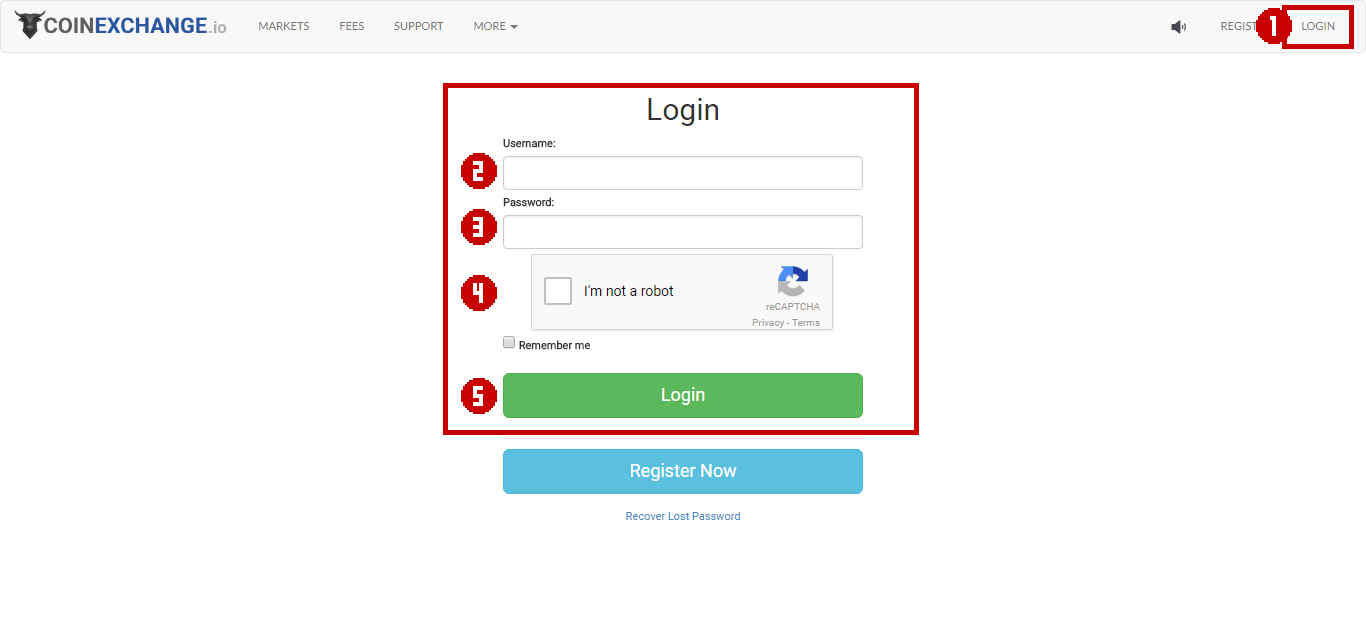 |
二段階認証
二段階認証画面が表示されるのでスマホでGoogle Authenticatorを起動し、表示されている6桁の数字を入力して認証を完了しましょう。
ユーザー(Account)画面の機能説明
ユーザー(Account)画面の機能について簡単に説明します。ユーザー(Account)画面へ移動したい場合は、画面右上にある(11)MY ACCOUNTタブからBalancesを選択しください。
(1)Balances:仮想通貨の資産一覧を表示させる画面です。
(2)Deposits:他の取引所からコインエクスチェンジへ送金した仮想通貨の履歴と、現在の送金状況を確認できます。
(3)Withdrawals:コインエクスチェンジから他の取引所へ出金した仮想通貨の履歴を確認できます。
(4)Live Orders:約定待ちの仮想通貨取引を一覧で確認できます。注文のキャンセルもできます。
(5)Trade History:取引の履歴が表示されます。
(6)Settings:ログインパスワードの変更とGoogle Authenticatorの設定がおこなえます。
(7)Markets1:BTS建、DOGE建、ETH建などの仮想通貨取引の現在の状況です。左にある仮想通貨名をクリックすると、取引画面へ移動できます。
(8)Markets2:Markets1と機能は同じです。コインのアイコンをクリックすると、その仮想通貨の取引画面へ移動できます。
(9)Actions:その仮想通貨の送金・出金をおこなうことができます。
(10)Markets3:取引のメイン画面へ移動します。
(11)ユーザー設定:MY ACCOUNTからは上記の様々な画面へ移動できます。スピーカーのアイコンをクリックすると、効果音のON/OFFができます。三日月のマークはナイトモードの切り替えができます。
| ◎コインエクスチェンジ:ログイン画面 |
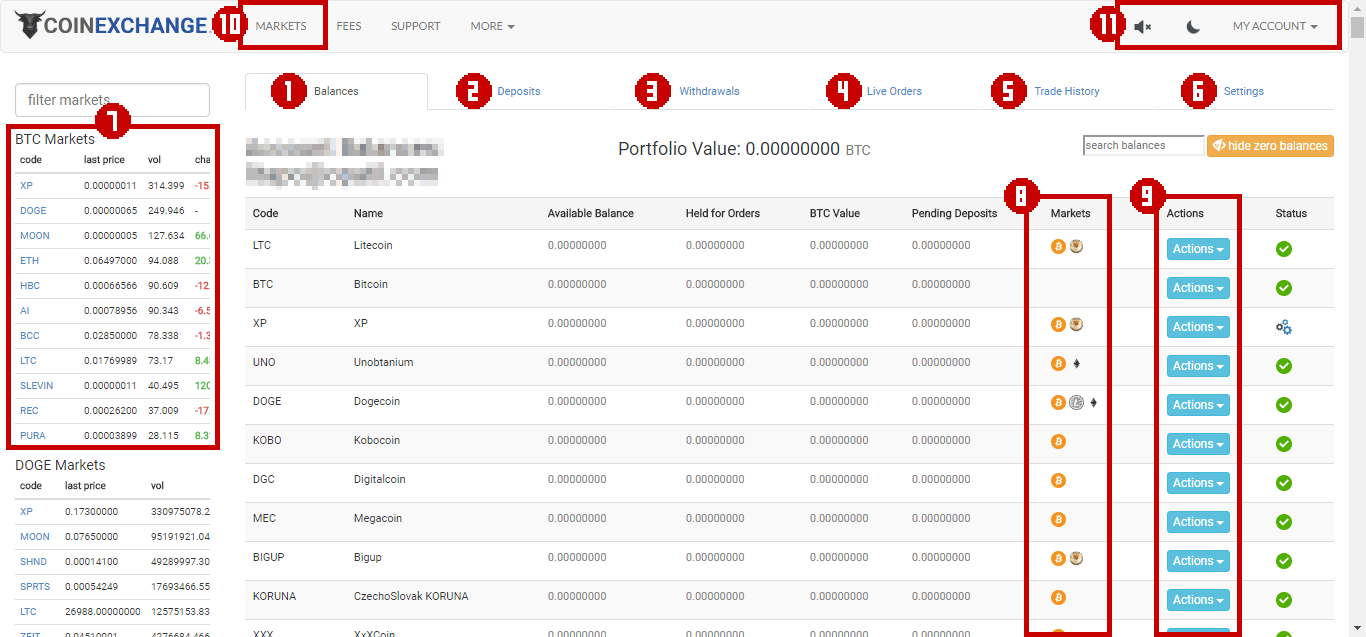 |
> コイン・エクスチェンジ 取引所
> コインエクスチェンジへの登録方法
> コインエクスチェンジでの入金・出金方法
> コインエクスチェンジの取引画面説明
> コインエクスチェンジのマーケットショートカット一覧


